配置Python工程环境
在Python中,“环境”由解释器和所有已安装的包组成,定义了程序运行的上下文。CodeArts IDE能够自动检测标准位置安装的Python解释器和工作区文件夹中的虚拟环境。
默认情况下,Python解释器在全局环境中运行,不会对特定项目进行额外操作。因此,任何安装或卸载的包都会影响全局环境及其上运行的所有程序。随着时间的推移,全局环境可能会变得拥挤,不利于应用程序的测试和管理。
为了避免这种混乱和不便,您可以为每个项目创建一个虚拟环境。虚拟环境是一个包含特定Python解释器副本的独立文件夹。安装到虚拟环境中的包仅存在于该文件夹中,不会影响全局Python解释器。当在虚拟环境中运行程序时,它只会使用该环境中安装的特定包。这样可以确保项目的依赖关系清晰且独立,提高开发和测试的效率。
CodeArts IDE会自动在以下位置查找解释器:
- 标准安装位置,例如 /usr/local/bin 、/usr/sbin、/sbin、c:\\python27、c:\\python36等。
- 工作环境直接位于工作区(项目)文件夹下的虚拟环境。
- 位于由python.venvPath设置标识的文件夹中的虚拟环境,该文件夹可以包含多个虚拟环境。扩展程序会在venvPath的一级子文件夹中查找虚拟环境。
如果CodeArts IDE无法自动定位您的解释器,您可以手动指定它。CodeArts IDE还会加载由python.envFile设置标识的环境变量定义文件。此设置的默认值为${workspaceFolder}/.env。
创建虚拟环境
- 在命令面板(“Ctrl+Ctrl”/“Ctrl+Shift+P”)中,搜索并运行“Python: 选择解释器”命令,或者单击状态栏右侧的按钮,如图1所示。
- 在“选择解释器”对话框中选择“创建环境”。
图2 创建环境
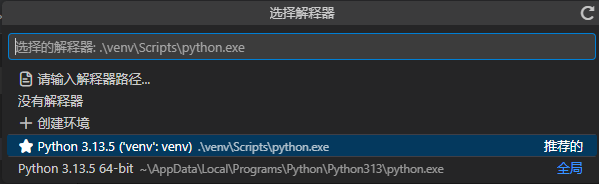
- 在打开的“创建虚拟环境”对话框中,选择需要应用的环境创建选项。
图3 创建虚拟环境
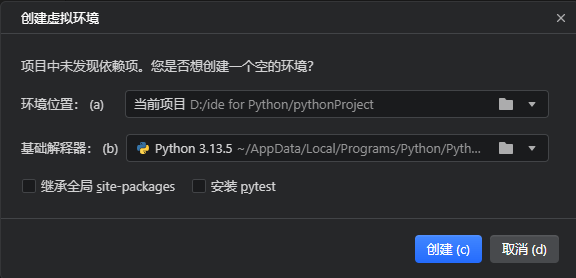
- 在“环境位置”中选择环境新建的目标路径,可以选择项目路径、默认虚拟环境路径或是任意路径。单击浏览按钮(
 )手动指定路径。
)手动指定路径。 - 在“基础解释器”列表中选择一个已安装的Python解释器,或者单击浏览按钮(
 )来手动指定解释器路径。
)来手动指定解释器路径。 - 勾选“继承全局site-packages”会将全局Python中可用的所有包安装到创建的虚拟环境中。
- 勾选“安装pytest”将会安装pytest包。
- 在“环境位置”中选择环境新建的目标路径,可以选择项目路径、默认虚拟环境路径或是任意路径。单击浏览按钮(
- 单击“创建”。CodeArts IDE将在指定的文件夹中创建一个新的环境,并将其设置为项目的解释器。该环境将包含全局Python解释器的一个副本,并且特定于项目(安装到该环境中的所有包只应用于项目内部)。
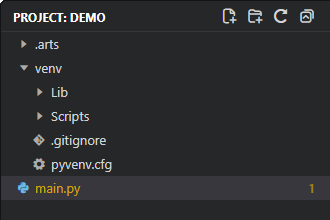
设置默认的项目环境
如果您想要手动指定首次打开项目时使用的默认解释器,可以使用Python可执行文件的完整路径创建或修改 “python.defaultInterpreterPath” 设置的条目,如:
- Windows
{ "python.defaultInterpreterPath": "c:/python39/python.exe", } - Linux
{ "python.defaultInterpreterPath": "/home/python39/python", }
您也可以将“python.defaultInterpreterPath”指向虚拟环境,如:
- Windows
{ "python.defaultInterpreterPath": "c:/dev/ala/venv/Scripts/python.exe", } - Linux
{ "python.defaultInterpreterPath": "/home/abc/dev/ala/venv/bin/python", }
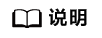
在为工作区选择解释器后,不会应用“python.defaultInterpreterPath”设置的更改;一旦为工作区选择了初始解释器,后续对设置的任何更改都将被忽略。
还可以使用语法“${env:VARIABLE}”在路径设置中使用环境变量。如果您创建了一个名为“PYTHON_INSTALL_LOC”的变量及解释器的路径,则可以使用以下设置值:
"python.defaultInterpreterPath": "${env:PYTHON_INSTALL_LOC}",
选择调试环境
除非将“python.terminal.activateEnvironment”设置设为“false”,否则当右键单击一个文件并选择“运行Python文件”和使用“Python: 创建新终端”命令时,将会自动激活项目选择的环境。
一旦从Shell中启动CodeArts IDE,并且该Shell已经激活了特定Python环境,CodeArts IDE将不会自动在默认的集成终端中激活环境。要想在CodeArts IDE中激活环境,需要在一个正在运行的CodeArts IDE实例的命令面板中使用“Python: 创建新终端”命令。
在终端中对已激活的环境所做的任何更改都是持久的。如在激活了虚拟环境的终端中使用“pip install”命令,将会永久地将该包添加到该虚拟环境中。
使用“Python: 选择解释器”命令更改解释器不会影响已经打开的终端面板。因此,可以在分割的终端中激活不同的环境:选择第一个解释器,为它创建一个终端,选择另一个解释器,然后在终端标题栏中使用“拆分终端”按钮(“Ctrl+Shift+5”)( )。
)。
默认情况下,调试器将使用CodeArts IDE用户界面选择的Python解释器。
如果您在 “launch.json” 启动配置中定义了“python”属性,则会使用该解释器。
如果未定义相关属性,CodeArts IDE将使用项目设置的Python解释器。







